برای تو بهترین برنامه ها برای باز کردن فایل های فشرده در iOS iPhone و iPad.
اگر در مورد پیشرفت فناوری در اطراف خود تأمل کنیم ، متوجه می شویم که گوشی های هوشمند آیفون و اندروید به آرامی جایگزین رایانه می شوند. و اگر در مورد iPhone صحبت کنیم ، می توان از آن برای انجام کارهای مختلف استفاده کرد. با این حال ، مواردی وجود دارد که iPhone نمی تواند انجام دهد ، مانند باز کردن فایل های zip (.زیپ - RAR).
اپل ویژگی فشرده سازی و فشرده سازی فایل ها را در آخرین نسخه iOS معرفی کرده است ، اما هنوز کمی پیچیده است. بنابراین ، همیشه بهتر است برای باز کردن فایل های فشرده در iPhone خود به یک برنامه خارجی اعتماد کنید.
بنابراین، از طریق این مقاله، قصد داریم برخی از این موارد را با شما به اشتراک بگذاریم بهترین برنامه های آیفون برای استخراج آسان فایل های فشرده.
فایل ها را در iPhone/iPad بدون هیچ برنامه ای از حالت فشرده خارج کنید
با استفاده از اپلیکیشن Files به راحتی می توانید فایل های ZIP را در آیفون خود از حالت فشرده خارج کنید. اگر نمیخواهید از برنامههای کمپرسور فایل شخص ثالث در آیفون استفاده کنید، این روش را دنبال کنید. در اینجا چیزی است که شما باید انجام دهید.
- باز کن برنامه فایل ها در آیفون خود و سپس فایل را پیدا کنید ZIP.
- حالا بر روی کلیک کنید فایل فشرده که می خواهید از حالت فشرده خارج کنید.
- این بلافاصله یک پوشه حاوی فایل های فشرده نشده ایجاد می کند.
- می توانید نام پوشه را تغییر دهید. بنابراین ، پوشه را لمس کرده و نگه دارید ، سپس روی تغییر نام کلیک کنید.
- بعد، کلیک کنید تا پوشه جدید باز شود.
به این ترتیب می توانید بدون هیچ مشکلی فایل های ZIP را در آیفون خود باز کنید.
نحوه فشرده سازی فایل های فشرده در iPhone و iPad
قبل از رفتن به لیست بهترین برنامه های کاربردی برای از بین بردن فایل های فشرده در دستگاه ها (آیفون - اپل) با استفاده از برنامه ها استخراج کننده زیپ مطمئن شوید که مراحل زیر را دنبال می کنید.
- در ابتدا فایل فشرده را در دستگاه خود پیدا کنید.
- و سپس ، روی فایل فشرده کلیک کنید و سپس روی دکمه (مشارکت).
- از منوی اشتراک گذاری گزینه (باز کردن در..، سپس برنامه ای را که نصب کرده اید از لیست زیر انتخاب کنید.
- با این کار محتویات فایل زیپ باز و استخراج می شود.
1. استخراج کننده فایل Zip & RAR
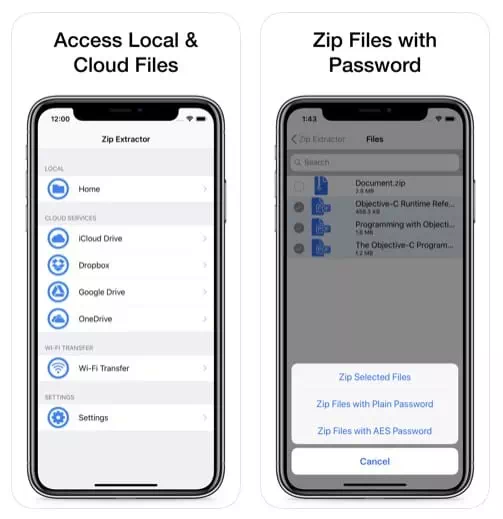
Zip & RAR File Extractor یکی از بهترین و دارای رتبه برتر iOS برای استخراج فایل های فشرده iPhone است. همچنین ، ویژگی خوب فایل Zip & RAR Extractor رابط کاربری آن است که منظم و منظم به نظر می رسد.
Zip & RAR File Extractor همچنین دارای یک پخش کننده رسانه ، نمایشگر تصویر ، خواننده PDF ، نمایشگر سند و غیره است. همچنین می توانید فایل های ZIP ذخیره شده در فضای ابری مانند Dropbox ، Google Drive ، OneDrive ، iCloud و غیره را وارد کنید.
2. WinZip: شماره 1 ابزار zip & unzip
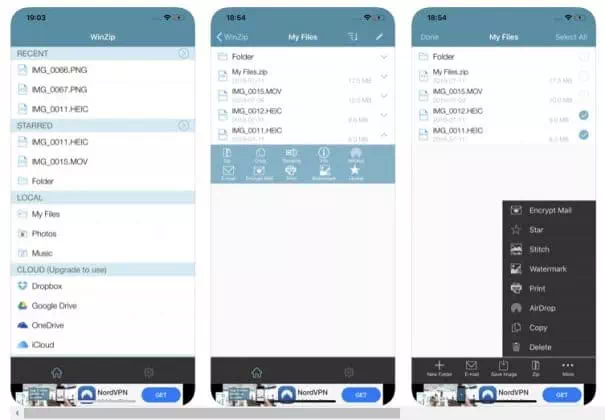
این یک برنامه کاربردی است WinZip این بهترین برنامه استخراج زیپ آیفون در لیست است. این برنامه همچنین در دو نسخه رایگان و پولی در دسترس است. برای اکثر کاربران ، نسخه رایگان برنامه بیش از اندازه کافی است.
نکته جالب WinZip این است که فایل های فشرده شده را به صورت خودکار استخراج می کند و محتوای ذخیره شده در آنها را نمایش می دهد. با این حال ، نسخه رایگان WinZip حاوی تبلیغاتی است که هنگام استفاده از برنامه می تواند آزاردهنده باشد.
3. iZip - Zip Unzip Unrar Tool
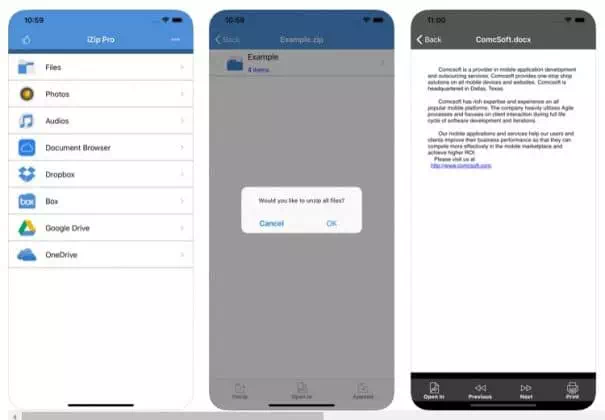
تطبيق iZip - Zip Unzip Unrar Tool برای کاربرانی که به دنبال بهترین برنامه مدیریت فایل هستند (مناسب است)ZIP - RAR(برای دستگاه ها)آیفون - اپل).
با استفاده از iZip-Zip Unzip Unrar Tool ، می توانید به راحتی فایل های ZIP ، از جمله فایل های محافظت شده با رمز عبور و فایل های ZIP رمزگذاری شده با AES را از حالت فشرده خارج کنید.
نه تنها این ، بلکه برنامه می تواند iZip - Zip Unzip Unrar Tool بسیاری از فرمت های فشرده سازی فایل را از حالت فشرده خارج کنید مانند (ZIPX - نگاهی - GZIP - RAR - TGZ - TBZ - ISO) و بیشتر.
4. فایل زیپ rar 7z را از حالت فشرده خارج کنید
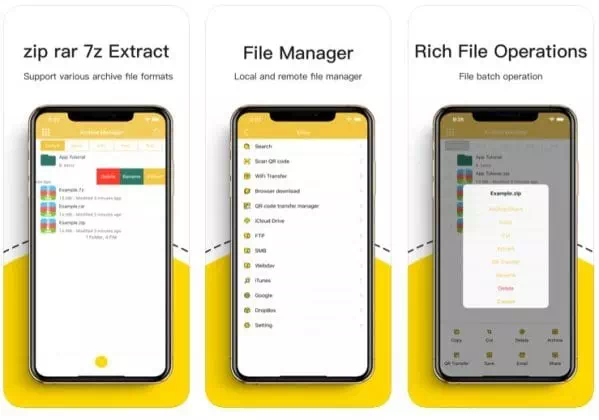
برنامه فایل زیپ rar 7z را از حالت فشرده خارج کنید این یکی از بهترین ابزارهای حذف فایل های فشرده موجود در Apple App Store است. همچنین ، نکته فوق العاده در مورد فایل زیپ rar 7z را از حالت فشرده خارج کنید این است که می تواند فشرده سازی و فشرده سازی فایل های ZIP را به سرعت انجام دهد.
پشتیبانی از طیف گسترده ای از فرمت ها مانند (7zip - RAR - LzH - ZIPX - GZIP - bzip) و خیلی بیشتر. این برنامه همچنین از فشرده سازی فایل های دارای رمز عبور پشتیبانی می کند.
5. مرورگر Zip
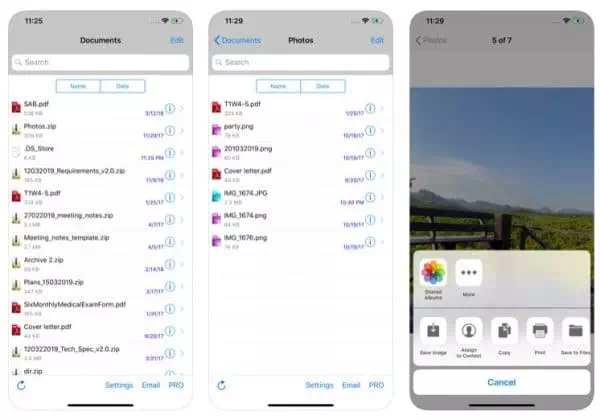
تطبيق مرورگر Zip برای کاربرانی که به دنبال یک برنامه کاربردی استخراج زیپ سبک و آسان برای استفاده هستند (iPhone-iPad). با استفاده از مرورگر Zip ، می توانید به راحتی از ویژگی هایی مانند رفع فشار ، استخراج سریع و فشرده سازی سریع فایل استفاده کنید.
همچنین پشتیبانی می کند مرورگر Zip طیف گسترده ای از فرمت های فشرده. نه تنها این، بلکه Zip Reader همچنین دارای یک نمایشگر اسناد داخلی است که می تواند برای مشاهده فایل های PDF و متون استفاده شود.
6. باز کردن زیپ
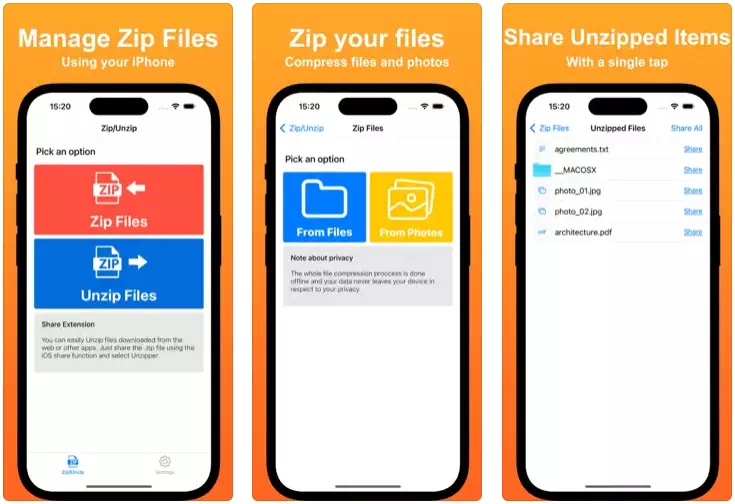
ممکن است نداشته باشد باز کردن زیپ بسیار محبوب، اما هنوز یکی از برنامه های قابل اعتماد برای باز کردن فایل های فشرده در آیفون است. استفاده كردن باز کردن زیپ می توانید هر فایل فشرده ای را با آیفون خود باز کنید و مستقیماً محتوای فشرده نشده را از طریق Airdrop به اشتراک بگذارید.
جدا از استخراج فایل های فشرده، Unzipper برای iOS به شما امکان فشرده سازی عکس ها و فایل ها را نیز می دهد. این برنامه برای دانلود و استفاده رایگان است و 100% آفلاین کار می کند. به طور کلی، Unzipper یک برنامه عالی برای آیفون برای باز کردن فایل های فشرده است.
این بود بهترین برنامه های مدیریت فایل ZIP برای آیفون که امروز می توانید استفاده کنید. اگر برنامه های دیگری از این دست را می شناسید، در نظرات با ما در میان بگذارید.
همچنین ممکن است علاقه مند به یادگیری موارد زیر باشید:
امیدواریم این مقاله برای شما مفید واقع شده باشد بهترین اپلیکیشن ها برای فشرده سازی فایل ها در آیفون و آیپد. نظر و تجربه خود را در نظرات به اشتراک بگذارید. همچنین اگر مقاله به شما کمک کرد، حتما آن را با دوستان خود به اشتراک بگذارید.









